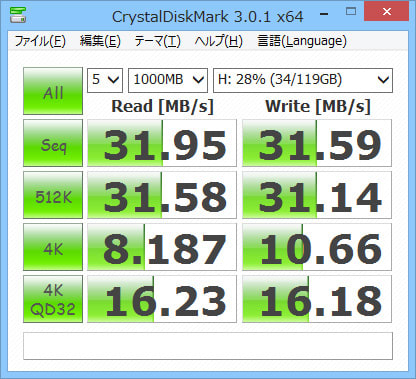雨
雨やはり先日のサーキット走行後、体調を崩してしまいました。
いきなりハードな運動は禁物ですね。これから徐々に体を慣らしていきたいと思います。
今回の主題は、またインドアなお話(PC関連のネタ)を書き綴ります。
以前 AndroidSDK を用いてWindows上でAndroidエミュを動作させた事があるのですが…
PLAYストアが無い(入れられなかった)上に描画が重く使い物にならず放置していました。
最近ネットでググって見たところ仮想環境で動作させられるAndroidイメージがあるという
事で早速試してみました。アップされているAndroidの最新バージョンは4.1.1です。
以下のサイトからフリーでダウンロードできます。
http://mirror1.jarfil.net/androvm.org/Download/
※公式サイトのイメージ配布が終了したのでミラーサイトのリンクを貼って置きます。
快適に動作させるために必要なファイルは下の2つになります。
(1) androVM_vbox86t_4.1.1_r6.1-20130222-gapps-houdini-flash.ova
(2) AndroVMplayer-Win64-20130208.zip
(1)がAndroid4.1.1+PLAYストア同梱のパッケージで、(2)がHWアクセラレータを使用して
快適に動作させるためのプレーヤーになります。
(1) のAndroidのovaファイルには何種類かありますが内訳はファイル名で判断できます。
・androVM_vbox86p … 携帯電話用
・androVM_vbox86t … タブレット用
・androVM_vbox86tp … タブレット用(電話機能付き)
また、末尾が「with gapps & houdini」となっているものは、Playストアetcが同梱されて
います。このイメージを使用するとPlayストアからアプリをダウンロードする事ができます。
(2) のプレーヤーは動作させるホストOSに合ったものを使用してください。
今回ダウンロードしたファイルは単純なイメージファイル(vdi,vmdk etc)では無くovaファイルなので
VirtualVoxからインポートする必要があります。その時に仮想環境の設定は半自動で行われます。

注意点としてインポートされたイメージファイルはユーザーフォルダの「VirtualBox VMs」
下に作成されるのでシステムディスクに十分な空きがある事を確認して置いてください。
この時点で自動的にVirtualBoxのゲストOSの設定が行われていますが、至らない点が幾つか
見受けられるので設定画面から詳細設定を再定義します。
1.メインメモリー:1024MB以上
2.プロセッサー数:推奨2コア 非力なPCの場合1コア
※2スレッド以上には最適化されていないようで、無駄にコア数を増やしても無意味です。
3.ビデオメモリー:128MB(MAX値)
4.ネットワーク :アダプター1(ホストオンリーアダプター) ・ アダプター2(NAT)
これで準備完了です。まずはVirtualBoxからAndroidを起動してみてください。
少し描画が重いですが無事に起動するはずです。スマートフォンおよびタブレットと同じ手順で
初期設定を終えると一通りの機能が使用できます。
ハードウェアボタンが表示されないためボタン操作が必要な時は以下のキーを代用してください。
・Home : Homeキー or F1
・Back : Esc or マウスの戻るボタン
・画面切り替え : Alt+Tab
またアプリ一覧から「androVMconfiguration」を使用して解像度を 1280x800dpi 以上に
変更するとSWボタンが表示されるので可能であればHD解像度以上での使用をお勧めします。

ここまでの動作確認ができたらゲストOSであるAndroidを一旦終了します。
シャットダウンさせる機能がないので仮想マシンの電源オフ(強制終了)で終わらせます。
次に AndroVMplayer を任意の場所へ解凍しAndroVMplayer.exe を実行します。

実行後、解像度などの詳細設定を行う事ができます。設定終了後「Run」ボタンをクリック
するとHWアクセラレーションが効いた状態でAndroid4.1.1が起動します。
VirtualBox上から直接起動させるより遥かに動作が軽く、実機を忠実にエミュレーションして
くれます。

また、このプレーヤーはハードウェアボタンをサポートしています。
画面の右側にボタン類が表示されているので実機と同様に操作を行う事が可能です。
難点としては…マルチタッチに対応していない事と画面の回転を任意に行う事ができません。
また、標準では仮想ディスク容量が8GBになっているので大量にアプリを入れると、すぐに一杯に
なってしまいます。仮想ディスクの容量を変更する方法はあるにはあるのですが…
システムディスクを圧迫するため行っていません。
画面の回転に関してはPLAYストアから「画面回転制御」アプリをダウンロード&インストール
して、強制的に縦・横画面を切り替える事が可能です。

マルチタッチについてはマウスを使用して使うのであれば問題ありません。
タッチパネル対応のノートPCなどでは、今のところサポート待ちといったところです。
最後にPLAYストアですがダウンロードできないアプリが多々ありブラウザ系はOperaMiniを
除いて全滅です。標準ブラウザが同梱しているので問題なさそうですが…表示品質に問題が
ありデスクトップ表示の場合、結構な確率で画面が崩れて表示されます。
またダウンロードする事ができるアプリでも、一部動作しない物が存在します。
Root化していると動作しないアプリ(パズドラ・DTCP-IP関連etc)は全滅です。
ダウンロードできるアプリの8割方は動作するので仮想環境としては十分と言えるでしょう。
Androidアプリの開発やAndroidタブレットを持っていないけれど試してみたい…
また大きな画面でゲームが、やりたいといった用途には最適な仮想環境だと思われます。
興味がある方はぜひ試して見てください。
追記:2014.2.10
Genymotion・AndroVM Playerについて…
不具合対処方法などのまとめを以下のブログに書きましたので、良ければ参考にしてください。
また動作報告などのコメントは、以後そちらのブログへお願い致します。
Genymotion・AndroVM Player 不具合対応まとめ (2014.1.24掲載)













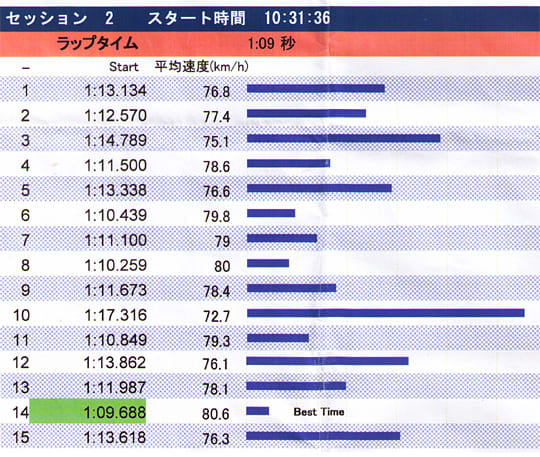


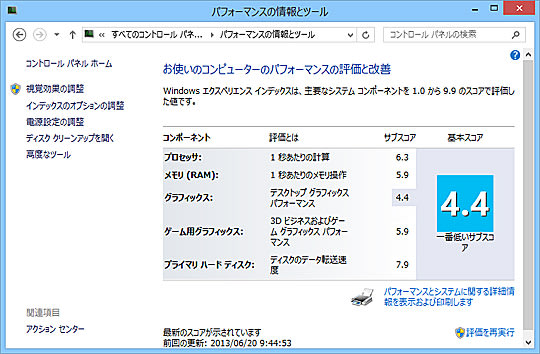
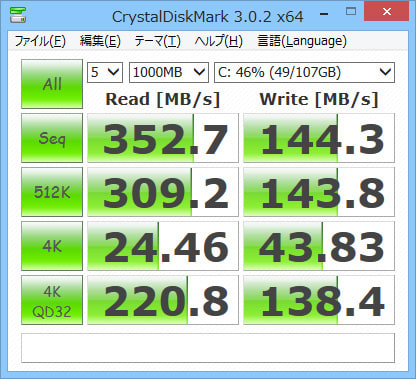




 曇り
曇り